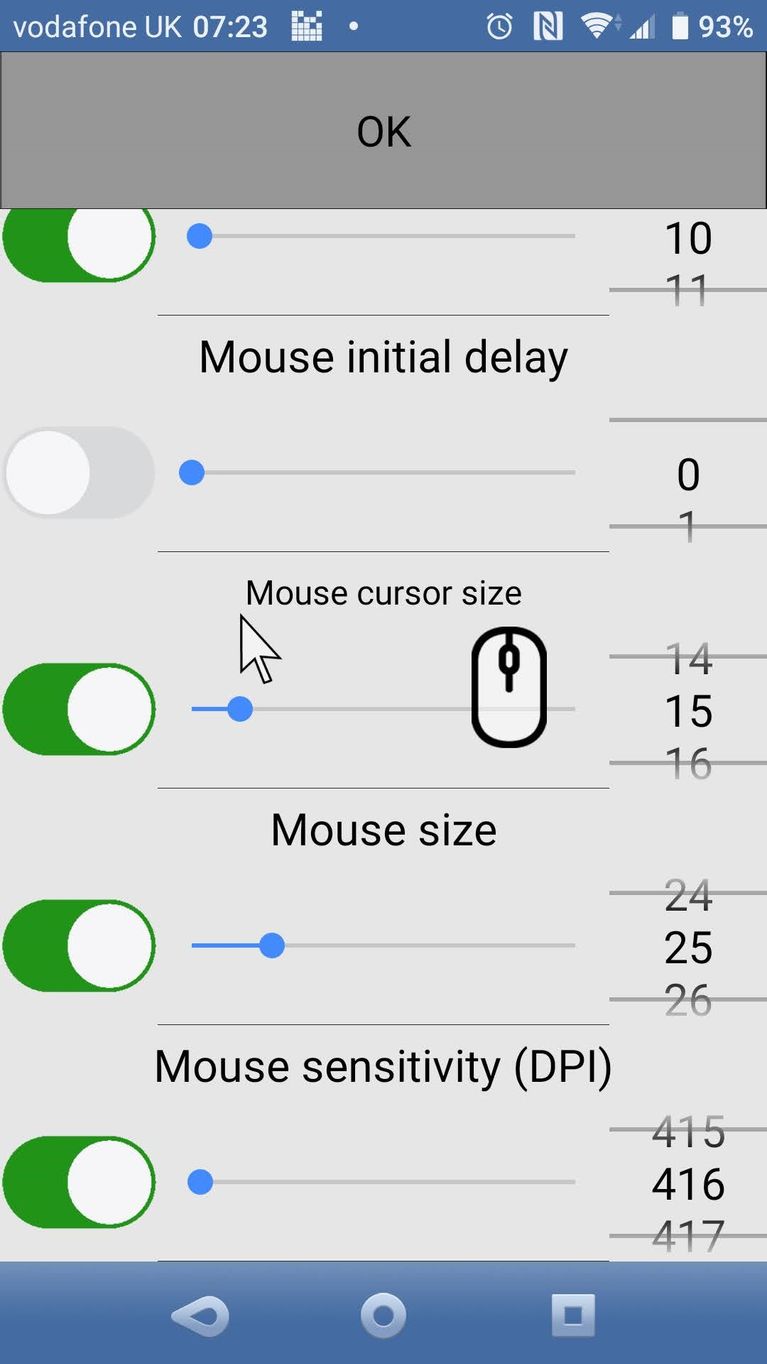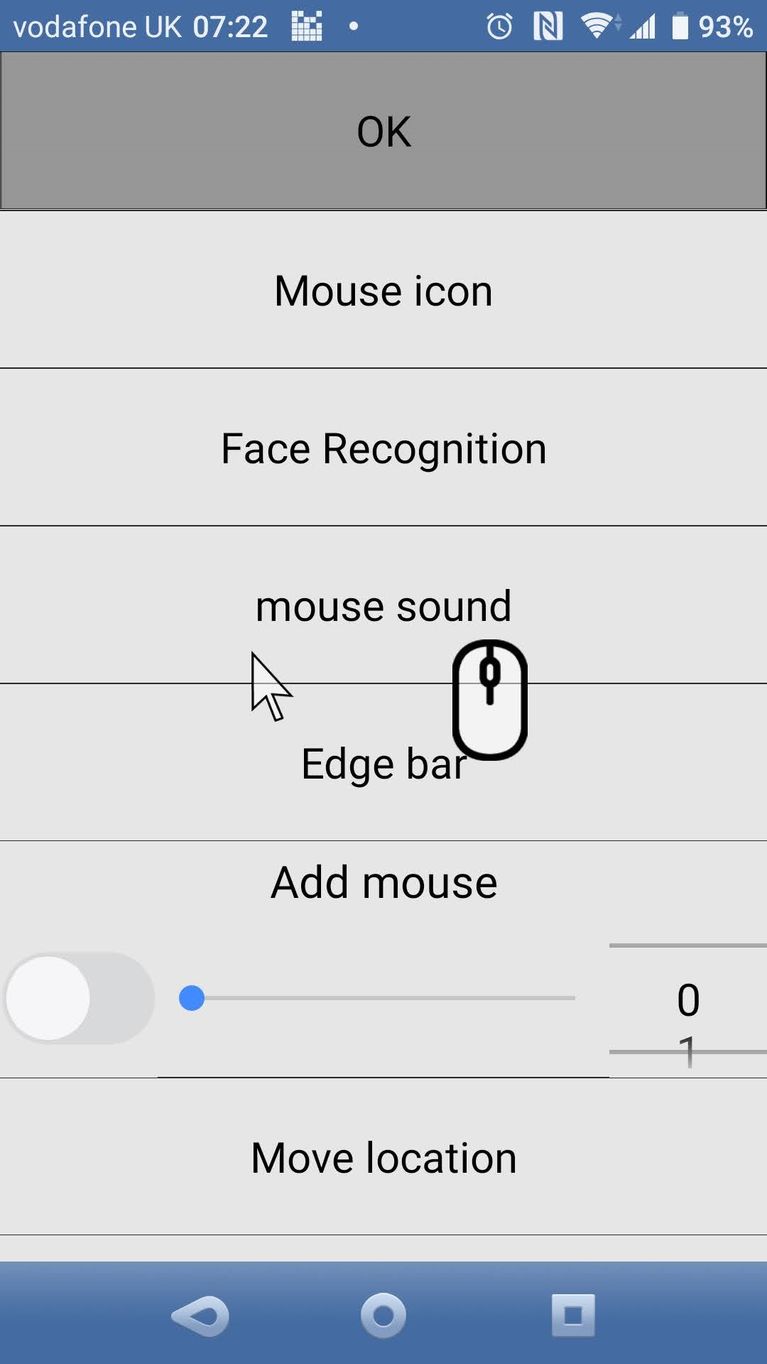در این مقاله روش اتصال موس به گوشی و تبلت اندرویدی را به شما آموزش می دهیم. اگر می خواهید کار کردن با گوشی و تبلت اندرویدی برایتان راحت تر شود، می توانید یک موس به آن متصل کنید.
به گفته استیو جابز، انگشت بهترین ابزار برای اشاره کردن در جهان و بهترین وسیله برای کار کردن با صفحات لمسی است. گوشی ها و تبلت های اندرویدی انواع پیام های لمسی و ژست های حرکتی را دریافت می کنند.
اما گاهی اوقات کار کردن با انگشتان کافی نیست. در این مواقع داشتن یک موس کار شما را راحت تر خواهد کرد. در این مقاله هرآنچه برای اتصال موس به گوشی و تبلت اندرویدی لازم دارید را برای شما شرح داده ایم.
اتصال موس به گوشی و تبلت اندرویدی چه فایده ای دارد؟
سه روش برای اتصال موس به گوشی و تبلت اندرویدی وجود دارد. قابلیت اتصال به اندروید در سه نوع از موس ها وجود دارد:
- اتصال از طریق یو اس بی
- اتصال از طریق بلوتوث
- اتصال موس های بی سیم
اما اصلا چرا باید به گوشی و تبلت اندرویدی خود موس وصل کنیم؟
- دسترسی به دسکتاپ کامپیوتر از راه دور
- بازی های استراتژیک
- بازی های شبیه سازی شده قدیمی
- کنترل مدیاسنتر های مبتنی بر اندروید (مثل Kodi)
- استفاده از محیط دسکتاپ روی دستگاه اندرویدی برای بالا بردن بازدهی
اندروید انعطاف پذیری لازم برای انجام دادن همه این کار ها و موارد بیشتر را دارد. با این وجود داشتن موس به شما کمک می کند راحت تر از این قابلیت ها بهرمند شوید.
موس در اندروید چه شکلی است؟
اگر تا به حال ندیدید موس در اندروید چه شکلی است، بسیار شبیه به آن چیزی است که در ویندوز می بینیم. اندروید یک اشاره گر اختصاصی دارد که وقتی موس را به دستگاه متصل کنید روی صفحه، نمایش داده می شود. به محض این که اشاره گر موس پدیدار شد، می توانید از موس استفاده کنید. هر کلیک معادل یک ضربه روی صفحه نمایش است و اگر کلیک طولانی کنید، مثل این است که دستتان را روی صفحه نگه داشته باشید.
اتصال موس به گوشی و تبلت اندرویدی از طریق OTG
اگر یک موس USB دارید، می توانید آن را به هر دستگاه اندرویدی که از OTG پشتیبانی می کند وصل کنید.
OTG یا USB On-The-Go بعد از فعال شدن USB host mode در اندروید ۳.۱ با همه گوشی ها و تبلت های اندرویدی کار می کند.
در نسخه های قدیمی پشتیبانی از OTG هنوز گسترش نیافته بود اما این روز ها USB OTG روی همه دستگاه های اندرویدی کار می کند.
کابل OTG مناسب برای دستگاهتان را تهیه کنید
اتصال موس به گوشی و تبلت اندرویدی از طریق OTG بسیار راحت است اما روش این کار به دستگاه اندرویدی شما بستگی دارد.
گوشی ها و تبلت های اندرویدی قدیمی تر (و آن هایی که طراحی قدیمی تری دارند) به آداپتور سازگار با میکرو یو اس بی نیاز دارند.
اما دستگاه های جدید تر از پورت یو اس بی تایپ C استفاده می کنند و برای این دستگاه ها باید آداپتور USB-C OTG تهیه کنید.
(اگر می خواهید موس USB را به ستاپ باکس تلویزیون اندرویدی متصل کنید احتمالا نیازی به کابل OTG ندارید. بلکه در این حالت موس باید مستقیما به پورت استاندارد USB A متصل شود.)
بعد از تهیه کابل OTG مناسب، کافی است این کابل را به گوشی یا تبلت اندرویدی خود وصل کنید و بعد موس را به آن متصل نمایید. موس را تکان دهید تا اشاره گر روی صفحه گوشی یا تبلت شما ظاهر شود.
اتصال موس بلوتوث به گوشی و تبلت اندرویدی
می توان گفت که بهترین روش برای استفاده از موس در دستگاه های اندرویدی، اتصال از طریق بلوتوث است.
- در گوشی یا تبلت اندرویدی با دو انگشت صفحه را از بالا به پایین بکشید (سوایپ کنید)
- در منوی Quick Settings، گزینه Bluetooth را پیدا کنید.
- انگشتتان را روی Bluetooth نگه دارید.
- گزینه Pair new device را انتخاب کنید.
- موس بلوتوث را مطابق با دستورالعمل سازنده، قابل شناسایی (discoverable) کنید.
- صبر کنید تا دستگاه اندرویدی با موس جفت شود.
بعد از اتصال موس به گوشی و تبلت اندرویدی از طریق بلوتوث، می توانید از آن استفاده کنید.
آیا موس بی سیم به اندروید وصل می شود؟
موس های بی سیم همراه با دستگاه های گیرنده رادیویی مخصوص به خودشان به فروش می رسند. این دانگل های یو اس بی کوچ اغلب داخل بدنه موس جا می خورند. می توانید دانگل را از موس جدا کنید و آن را به کامپیوتر یا لپ تاپ وصل کنید. در این موس ها، موس و دانگل گیرنده از پیش طوری تنظیم شده اند که با هم سازگار باشند.
برای استفاده از موس بی سیم روی اندروید، باید آداپتور USB OTG مناسب دستگاهتان را تهیه کنید. این موضوع را در قسمت بالا توضیح دادیم.
برای اتصال موس به گوشی و تبلت اندرویدی، بعد از تهیه آداپتور USB OTG مناسب، کافی است دانگل موس را به آن وصل کنید. با این کار موس به دستگاه اندرویدی شما وصل می شود و می توانید به راحتی از آن استفاده کنید.
موس ندارید اما نیاز به اشاره گر دارید؟
اگر روی دستگاه اندرویدی خود واقعا به اشاره گر موس نیاز داشته باشیم اما به موس یا آداپتور OTG دسترسی نداشته باشیم چه؟
بهترین راه حل، استفاده از اپلیکیشن هایی است که به گوشی یا تبلت اندرویدی شما یک اشاره گر موس اضافه می کنند. یکی از بهترین این اپلیکیشن ها Always visible mouse است. این اپلیکیشن یک اشاره گر موس را به صفحه نمایش دستگاه اندرویدی شما اضافه می کند.
پس از نصب، این اپلیکیشن از شما مجوز استفاده به عنوان یک سرویس و به عنوان یک overlay را می خواهد. برای این که اپلیکیشن کار کند باید این مجوز ها را از طریق تنظیمات بدهید.
شما با حرکت دادن آیکون موس روی صفحه می توانید نشانگر را حرکت دهید. وقتی دستتان را روی آیکون موس حرکت می دهید، اشاره گری که کنار آن قرار دارد حرکت می کند و شما به این وسیله می توانید آن را کنترل کنید.
اپلیکیشن Always visible mouse امکان شناسایی چهره را دارد و می توانید گزینه چپ کلیک با لبخند زدن را فعال کنید. این امکان همیشه به خوبی کار نمی کند اما کلیک عادی مشکلی ندارد.
این اپلیکیشن امکانات پیشرفته زیادی دارد، از تغییر اندازه موس و حساسیت آن تا تغییر رنگ. به طور کلی، این اپلیکیشن روشی کاربردی را برای استفاده از موس در دستگاه های اندرویدی در اختیار شما قرار می دهد.
اتصال موس به گوشی و تبلت اندرویدی از طریق داک
موس های بی سیم، موس های بلوتوثی و موس های مجهز به کابل یو اس بی همه امکان اتصال به اندروید از طریق داک را دارند.
داک دستگاهی است که گوشی یا تبلت شما را به یک مانیتور، هارد درایو، یا حتی کابل اترنت متصل می کند. داک در گذشته برای لپ تاپ استفاده می شد اما به تازگی سازگاری آن گسترش یافته و با گوشی ها و تبلت ها هم کار می کند.
برای اتصال موس به گوشی و تبلت اندرویدی از طریق داک تنها کافی است موس را به داک وصل کنید و داک را به گوشی یا تبلت. می توانید هر سخت افزار دیگری که نیاز دارید را هم از این طریق به گوشی و تبلت خود وصل کنید. به همین سادگی می توانید با استفاده از یک دستگاه اندرویدی، محیطی مشابه با کامپیوتر به وجود بیاورید.
با وجودی که این روش به طور ویژه برای Samsung DeX مناسب است، اما می توانید برای اکثر گوشی ها از داک استفاده کنید.
آیا نیاز به پیکربندی موس در اندروید وجود دارد؟
برخلاف اتصال دستگاه هایی مثل دسته بازی به اندروید، اتصال موس به گوشی و تبلت اندرویدی تقریبا به هیچ پیکربندی ای نیاز ندارد. فقط کافی است موس را وصل کنید و از آن استفاده کنید که مزیت بزرگی است.
برای مثال، اگر می خواهید از راه دور به کامپیوتر خانگی خود متصل شوید، اتصال موس به گوشی و تبلت اندرویدی به شما کمک می کند کارهایتان را دقیق تر انجام دهید. از تلویزیون اندرویدی استفاده می کنید؟ موس می تواند در مقایسه با کنترل یا اپ ریموت، کار انتخاب آیکون ها را هم برای شما آسان تر کند هم سریع تر.
اگر می خواهید اشاره گر موس بزرگتر شود، می توانید اندازه آن را از طریق صفحه Accessibility تغییر دهید:
- تنظیمات را باز کنید
- گزینه Accessibility را انتخاب کنید
- بخش Display را باز کنید
- گزینه Large mouse cursor را فعال کنید
اگر از محیط دسکتاپ در اندروید استفاده می کنید، محیط هایی مثل Samsung DeX، وصل کردن موس منطقی است و کار شما را راحت تر می کند. محیط های دسکتاپ در اندروید مثل یک کامپیوتر واقعی هستند و با وصل کردن موس کامل تر می شوند.
حالا می توانید به گوشی و تبلت اندرویدی خود موس وصل کنید
با اتصال موس به گوشی و تبلت اندرویدی، بازدهی کار شما به حداکثر می رسد. لازم نیست همیشه از موس استفاده کنید اما دانستن این که می توانید هر زمان که لازم بود به دستگاه اندرویدی خود موس وصل کنید بسیار مفید است.
منبع: makeuseof